win11如何让文件夹变透明 win11怎么让文件夹变透明
更新时间:2023-02-01 11:41:00作者:mei
通常情况下,win11系统创建的文件夹都是黄色的,如果想保护文件隐私安全,可以将文件夹变透明,这样别人就看不到,但是要怎么操作?方法步骤很简单,接下去为大家介绍win11系统让文件夹变透明的方法。
具体方法如下:
1、右键点击需要变透明的文件夹,在打开的菜单项中,选择属性;如图所示:
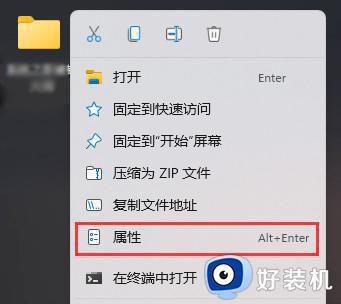
2、文件夹属性窗口中,切换到自定义选项卡,然后点击更改图标;如图所示:
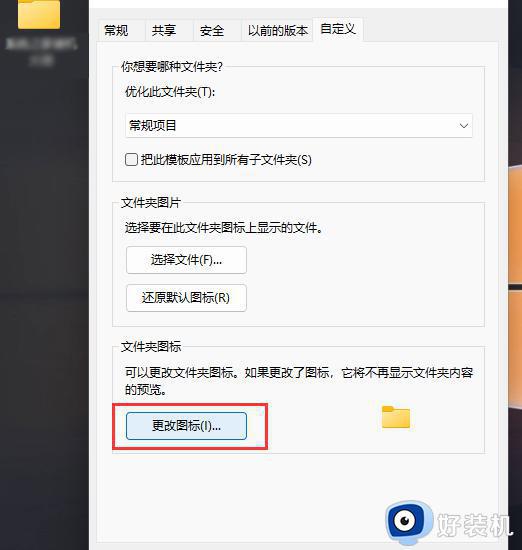
3、更改文件夹图标这里,选择一个空白图标,再点击确定即可;如图所示:
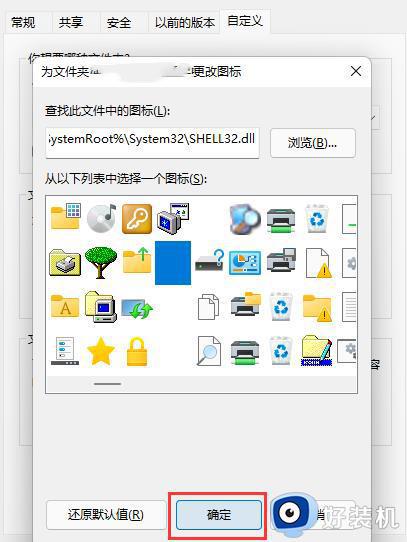
4、这时候,会得到一个透明文件夹,但是文字的话,还是会显示;如图所示:
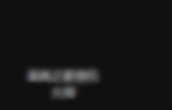
5、不过,文件名也可以隐藏,只需要右键文件夹,然后选择重命名;如图所示:
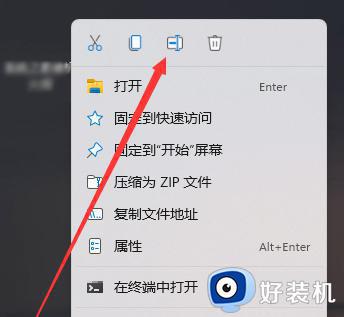
6、重命名文件夹的时候,右键插入 Unicode 控制字符,然后选择任意项即可。如图所示:
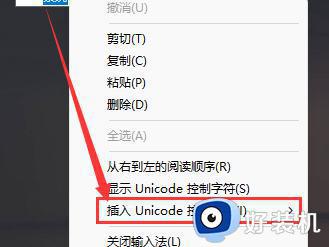
根据以上方法操作,win11系统文件夹就变透明,别人就不能随便打开查看里面内容,有效保护个人隐私安全。
win11如何让文件夹变透明 win11怎么让文件夹变透明相关教程
- 如何在win11系统创建透明文件夹 win11系统创建透明文件夹的方法介绍
- win11怎么把任务栏变透明 win11如何让任务栏透明
- win11怎么让任务栏透明 win11如何把任务栏变透明
- win11怎么让任务栏透明 win11怎么把任务栏变透明
- 如何让win11系统变透明窗口 win11系统变透明窗口的方法
- windows11下面任务栏怎么变透明 win11如何把任务栏变透明
- win11状态栏变透明设置方法 win11状态栏怎么设置透明
- win11任务栏透明度调整方法 如何设置win11任务栏半透明效果
- win11怎么设置透明任务栏 win11任务栏透明度设置图文
- win11任务栏透明效果怎么设置 win11任务栏透明度怎么设置
- win11家庭版右键怎么直接打开所有选项的方法 win11家庭版右键如何显示所有选项
- win11家庭版右键没有bitlocker怎么办 win11家庭版找不到bitlocker如何处理
- win11家庭版任务栏怎么透明 win11家庭版任务栏设置成透明的步骤
- win11家庭版无法访问u盘怎么回事 win11家庭版u盘拒绝访问怎么解决
- win11自动输入密码登录设置方法 win11怎样设置开机自动输入密登陆
- win11界面乱跳怎么办 win11界面跳屏如何处理
win11教程推荐
- 1 win11安装ie浏览器的方法 win11如何安装IE浏览器
- 2 win11截图怎么操作 win11截图的几种方法
- 3 win11桌面字体颜色怎么改 win11如何更换字体颜色
- 4 电脑怎么取消更新win11系统 电脑如何取消更新系统win11
- 5 win10鼠标光标不见了怎么找回 win10鼠标光标不见了的解决方法
- 6 win11找不到用户组怎么办 win11电脑里找不到用户和组处理方法
- 7 更新win11系统后进不了桌面怎么办 win11更新后进不去系统处理方法
- 8 win11桌面刷新不流畅解决方法 win11桌面刷新很卡怎么办
- 9 win11更改为管理员账户的步骤 win11怎么切换为管理员
- 10 win11桌面卡顿掉帧怎么办 win11桌面卡住不动解决方法
